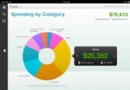iPhone巧用“丟失模式”找手機
【手機中國 軟件】雖然iPhone已經成為了街機,但其價格卻依舊未減,伴隨著iPhone 6的各種流言蜚語,iPhone 5s的銷量還是不錯的,就拿筆者身邊的同事來說,前幾天還在用安卓機的他們如今已經有好幾個都換成了iPhone 5s了。
雖然說買個手機對於工薪階層來說不算是什麼事兒,但如果遇到手機被偷或者無意間丟失的狀況,還是會心痛的,畢竟好幾千塊的東西就那樣丟了。今天筆者就為大家介紹一下iPhone 5s在丟失後如何通過丟失定位的方法找回。
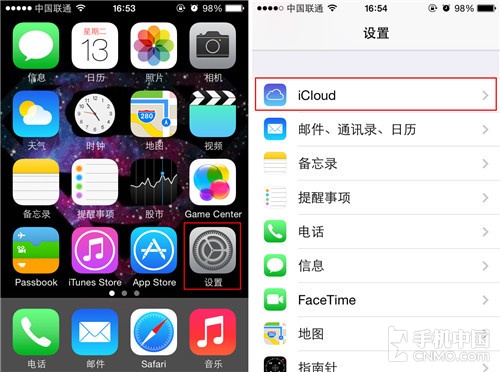
找到iCloud
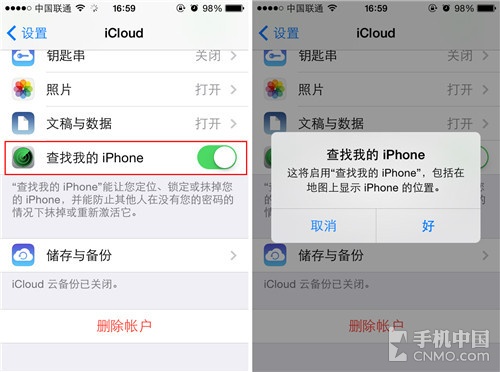
找到“查找我的iPhone”並打開
第一步:首先我們要進入iPhone手機的“設置”菜單,之後選擇“iCloud”,進入“iCloud”後我們向下拉菜單找到“查找我的iPhone”打開。
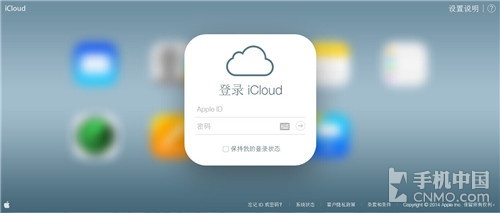
登陸iCloud
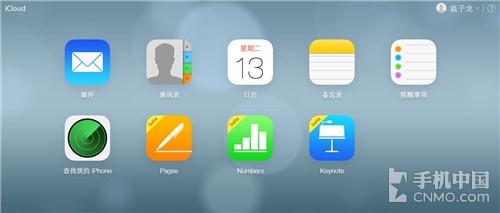
找到“查找我的iPhone”
第二步:接下來我們需要用PC或者Mac來登陸www.icloud.com,網址輸入完之後需要我們用自己的Apple ID和密碼登陸,登陸之後找到“查找我的iPhone”選項。
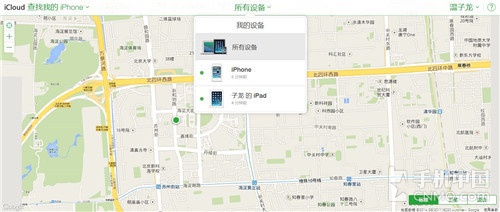
選擇設備
第三步:點擊進入“查找我的iPhone”後系統會自動定位地理位置,這時我們需要點擊頂部菜單,在裡面選擇想要設置“丟失模式”的設備。
iPhone手機設置丟失模式
第四步:當我們選擇好要設置的設備後,系統會跳出一個菜單,這時我們繼續點擊“丟失模式”。

選擇“丟失模式”
第五步:點擊之後,如果我們此前沒有設置過密碼,這時系統會提示我們要輸入密碼鎖定設備。反之,系統會提示我們輸入手機號碼。輸入完手機號碼之後我們點擊下一步,這時系統會讓我們輸入一段文字,輸入的文字會和剛才的電話號碼一起顯示在手機上,設置完後我們點擊完成。

設置號碼

設置短信
第六步:當我們設置完後,我們的iPhone手機就會收到剛剛設置的號碼和短信,這時如果我們遇到好心人就會給我們回撥電話了。但是如果我們遇到了小偷,我們只需要等待些許時間,然後再撥打手機號,如果對方開機,系統就會立刻定位並通過iCloud顯示手機的位置。
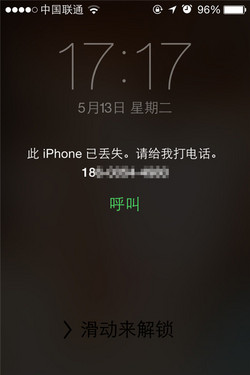
iPhone手機提示
以上就是當我們遇到iPhone手機丟失後需要采取的行動,用戶只需要打開手機上的“查找我的iPhone”以及設置iCloud上的“丟失模式”就可以順利地找回任何蘋果設備了。
- 上一頁:iOS 7關閉自動更新教程
- 下一頁:iphone5s怎麼導入世界杯賽程?
- iOS獲得以後裝備型號等信息(全)包括iPhone7和iPhone7P
- xcode8提交ipa掉敗沒法構建版本成績的處理計劃
- Objective-C 代碼與Javascript 代碼互相挪用實例
- iOS開辟之UIPickerView完成城市選擇器的步調詳解
- iPhone/iPad開辟經由過程LocalNotification完成iOS准時當地推送功效
- iOS法式開辟之應用PlaceholderImageView完成優雅的圖片加載後果
- iOS Runntime 靜態添加類辦法並挪用-class_addMethod
- iOS開辟之用javascript挪用oc辦法而非url
- iOS App中挪用iPhone各類感應器的辦法總結
- 實例講授iOS中的UIPageViewController翻頁視圖掌握器
- IOS代碼筆記UIView的placeholder的後果
- iOS中應用JSPatch框架使Objective-C與JavaScript代碼交互
- iOS中治理剪切板的UIPasteboard粘貼板類用法詳解
- iOS App開辟中的UIPageControl分頁控件應用小結
- 詳解iOS App中UIPickerView轉動選擇欄的添加辦法